- Autor Lauren Nevill [email protected].
- Public 2023-12-16 18:51.
- Última modificación 2025-01-23 15:18.
La red local le permite organizar el espacio de trabajo en la empresa. Gracias a dicha red, todos los usuarios de la red local tendrán acceso a Internet.
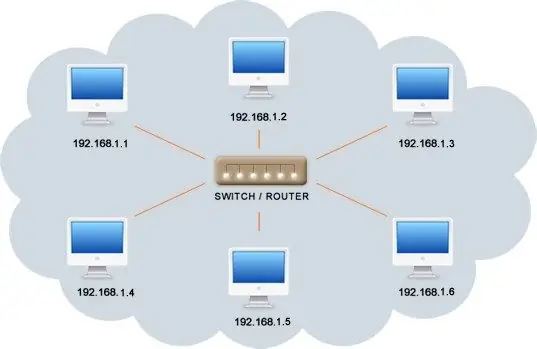
Necesario
Varias computadoras personales (al menos 2), sistema operativo instalado, cable de red Ethernet (par trenzado)
Instrucciones
Paso 1
En primer lugar, debe asegurarse de que haya una contraseña configurada en sus computadoras personales (en las cuentas). En el caso de que no lo tengas, definitivamente debes ponerlo. De lo contrario, puede tener muchos problemas de seguridad diferentes. Puede establecer una contraseña de la siguiente manera: panel "Inicio", se abre "Panel de control". Luego, en este panel, debe encontrar los campos: "Cuentas de usuario" y seleccionar el elemento "Cambiar su contraseña".
Paso 2
Es imperativo dar a todas las computadoras sus propios nombres. Para asignar un nombre a una computadora personal, debe buscar el icono "Mi PC" y hacer clic con el botón derecho en él. En el menú contextual que aparece, seleccione "Propiedades". A continuación, debe buscar la pestaña "Configuración avanzada del sistema", donde hay un campo "Nombre de la computadora". Este campo está sujeto a cambios obligatorios. En la línea correspondiente, como nombre de computadora, debe ingresar PC1 (en otras computadoras PC2, PC3, etc.). Después de asignar el nombre a la computadora, debe marcar la casilla que indica que la computadora es miembro del grupo de trabajo e ingresar a GRUPO DE TRABAJO allí. Luego reinicia tu computadora.
Paso 3
Una vez que se han nombrado las computadoras, también debe asignar una dirección IP (a cada computadora). Para hacer esto, necesita encontrar el "Centro de redes y recursos compartidos" en el "Panel de control". Además, en la pestaña "Cambios en los parámetros del adaptador", seleccione la red local (no debe estar marcada con una cruz roja). Al hacer clic con el botón derecho del mouse, debe ir a "Propiedades". Aquí se especifican los siguientes campos: "Protocolo de Internet versión 4" y "Utilice la siguiente dirección IP". En el campo de la dirección IP, ingrese 192.168.0.26.
Paso 4
Una vez que se hayan asignado las direcciones IP y los nombres, puede comenzar a probar la comunicación entre computadoras. Este punto no es menos importante, ya que es después de verificar la conexión entre las computadoras que puede comprender si la red local está funcionando. La verificación se puede realizar ingresando el comando cmd, que está escrito en la línea "Ejecutar". Después de que se abra la línea de comando, deberá ingresar el comando ping 132.168.0.26 en la ventana y luego presionar la tecla Enter. Si se recibe una respuesta de la primera computadora, significa que hay una conexión entre las dos computadoras. La verificación debe realizarse con otras computadoras que estarán en la misma red local. Si se recibe una respuesta de cada computadora, puede ponerse manos a la obra. De lo contrario, debe buscar un error.






